June 26
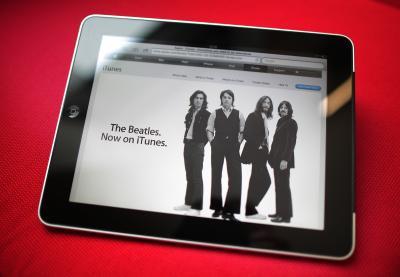
L'applicazione iTunes viene fornito pre-caricato sul vostro iPad, ma il modo in cui si opera si differenzia dalla utilizzando iTunes su un computer. Se si desidera aggiungere gli acquisti iTunes per il vostro iPad, è possibile sincronizzare o aggiornare alla versione più recente di iTunes per ottenere alcuni oggetti in modalità wireless. È inoltre possibile aggiungere nuovi elementi direttamente al vostro iPad per l'acquisto di loro tramite iTunes, che vi porta direttamente al negozio iPad ottimizzato. Se si scarica nuovi elementi, utilizzare una connessione Wi-Fi piuttosto che 3G per ottimizzare la velocità.
1 Collegate il vostro iPad al computer utilizzando il cavo di sincronizzazione USB in dotazione.
2 Seguire le istruzioni a video per configurare il vostro iPad se è nuovo. Avrete bisogno di una carta di credito per creare un account iTunes durante questo processo - se non ne hai già uno. Se già registrato i tuoi iPad, assicurarsi che sia collegato a un computer desktop o portatile che esegue lo stesso account utilizzato quando si originariamente imposta iTunes.
3 Fare clic sul nome del tuo iPad nella lista "Dispositivi" in iTunes sul vostro computer portatile o desktop. In questo modo si sono riportate le informazioni su ciò che sta caricata sul tuo iPad.
4 Fare clic sulla scheda "Musica" per visualizzare le canzoni esistenti e selezionare qualsiasi nuova musica che si desidera sincronizzare l'iPad, o semplicemente scegliere "Sincronizza tutto." Fare lo stesso per "Film", "Podcast" e altre sezioni in cui si dispone di contenuto che si desidera aggiungere al vostro iPad.
5 Fai clic su "Applica" e consentire al processo di sincronizzazione per il completamento. Questo aggiunge i file multimediali di iTunes esistenti per l'iPad, compresi gli oggetti importati da CD o da altre fonti.
6 Toccare l'icona di iTunes sullo schermo del tuo iPad.
7 Toccare la scheda "Acquistato" in basso. Questo ti mostrerà qualsiasi tipo di musica o spettacolo TV acquisti effettuati nel tuo account iTunes su qualsiasi computer o dispositivi.
8 Selezionare qualsiasi canzone, album, Episodio TV o della stagione da questa lista per aggiungere al vostro iPad. Questo non funziona per i film o qualsiasi altro supporto importati in iTunes provenienti da altre fonti, a causa di problemi di diritti.
9 Toccare la scheda "Musica" - o qualunque altra scheda media - per cercare nuovi elementi di iTunes se lo si desidera. Selezionare la voce, toccare il prezzo, quindi confermare il download inserendo la password di Apple. Tutti gli elementi che si acquistano sono addebitate sulla carta di credito collegata al tuo account iTunes.
